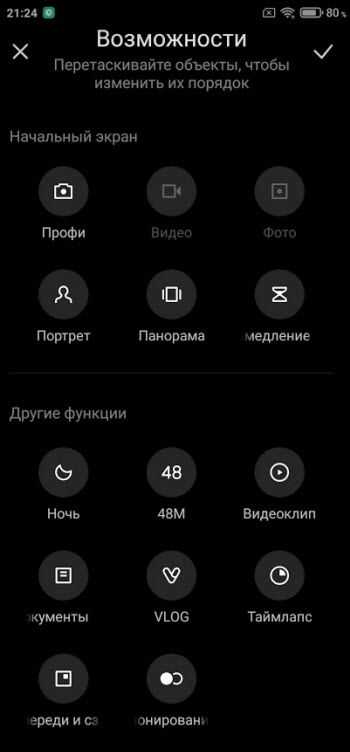Mi Drop
Удобное решение, чтобы выполнить перенос данных с Андроида на Андроид Xiaomi — воспользоваться функцией Mi Drop. Она имеется на всех прошивках телефонов Сяоми, начиная с 7-й версии и выше. В основе лежит применение скоростной передачи с помощью Вай-Фай, что много быстрее стандартного Блютуз.
Алгоритм действий при использовании Mr Drop имеет такой вид:
- Включите опцию путем нажатия на значок — круг со стрелкой в выпадающем меню.
- Отыщите файл для переноса, жмите на него и удерживайте до появления вариантов действий.
- Выберите Отправить.
- Дождитесь одобрения со стороны получателя, а впоследствии и передачи файла.
Перед тем как запустить перенос данных на новый телефон Xiaomi, включите на нем рассматриваемую функцию и подтвердите передачу перед отправкой. Рассматриваемая опция удобна, когда необходимо перенести несколько файлов. Если речь идет о больших пакетах данных, лучше использовать другие варианты.
iCloud
Перенести контакты с iPhone на Android нам поможет облако от Apple – iCloud. Все основные действия удобно производить в браузере (лучше всего способ действует в Safari) на компьютере, но действовать можно и прямо на смартфоне. Проверьте в меню аппарата, синхронизируются ли номера телефонов с облаком. Откройте «Настройки», раздел «iCloud», активируйте подпункт «Контакты». Также этим способом можно перенести заметки, фотографии и видеозаписи, песни, календари. Если у вас отключено резервное копирование, проведите синхронизацию.
С компьютера
Чтобы экспортировать данные, зайдите в браузере на https://www.icloud.com/. Для дальнейших действий вам не понадобится ваш iPhone, все выполняется только на компьютере:
- Зайдите в профиль с логином и паролем Apple ID, которые вы вводили при скачивании программ в AppStore.
- Щелкните на иконку «Контакты».
- Зажмите кнопки CTRL+A, чтобы выделить все.
- Нажмите на кнопку в виде шестеренки для вызова подменю, в нем выберите пункт «Экспорт vCard».
- Начнется скачивание 1 файла VCF со всеми номерами.
- Полученный файл отправьте на новый смартфон. В нем откройте телефонную книгу, в меню зайдите в «Импорт/Экспорт». Укажите источник импорта данных — папку, в которой лежит скачанный VCF.
- Выберите, куда скопировать записи (на телефон), и нажмите «Далее».
Способ отлично подходит для смартфонов Samsung и всех других фирм, включая обычные сотовые телефоны.
Без компьютера
Использовать способ с iCloud можно и без ПК. Узнаем, как синхронизировать контакты iPhone в штатном браузере Safari прямо на смартфоне:
- Зайдите с телефона по адресу https://www.icloud.com/, вы окажитесь на мобильной версии сайта.
- В нижнем ряду посередине щелкните на значок «Поделиться» (прямоугольная со стрелкой вверх), в подменю найдите «Полная версия сайта».
- Войдите с паролем сервиса Apple ID.
- Откройте телефонную книгу, щелкните на шестеренку, затем подпункты «Выбрать все» и «Экспорт vCard».
- Появится новая вкладка в браузере. Кликните пункт «Открыть в…» и укажите, куда сохранить файл VCF – хранилище DropBox, OneDrive и т.п.
- На втором смартфоне загрузите файл из хранилища и откройте его.
Если в меню не видны пункты или отсутствует масштабирование, повторите еще раз шаг 2.
Как перенести данные с iPhone на Xiaomi
Чтобы перенести данные с iPhone на Xiaomi, необходимо выполнить следующие действия:
- Включить смартфона Apple, найти в меню настройки почтового клиента для отключения режима синхронизации с облачным сервисом iCloud. Операционная система позволяет выбрать разделы, которых коснется отключение.
- Войти в настройки учетной записи на iPhone и назначить сервис GMail используемым по умолчанию. Указать данные имеющейся учетной записи Google в диалоговом окне.
- Синхронизировать записную книжку (или иные разделы) с сервисом GMail, что позволит отправить имеющеюся в телефоне Apple информацию в почтовый ящик.
- Подключить Ксиоми к интернету, войти в почтовый ящик и скопировать информацию на Сяоми. Процедура позволяет перебрасывать между смартфонами не только текстовые документы, но и мультимедийные файлы, например, можно скинуть фотографии или видеоролики.
Пользователь может перенести контакты с iPhone при помощи приложения Яндекс.Переезд, доступного в AppStore. После установки программы необходимо запустить утилиту, на экране отобразится диалоговое окно с кнопкой старта процедуры.
Установить утилиту Яндекс.Переезд на смартфон на платформе Android, войти в учетную запись, выбрать в меню раздел «Настройки», в нем — пункт переноса информации. Утилита запросит цифровой пароль, что позволит переместить контакты с Айфона на Xiaomi.
Пользователь может импортировать данные при помощи утилиты iTunes и компьютера:
- Запустить программу, подключить смартфон Apple.
- Дождаться окончания процедуры распознавания устройства, открыть страницу, отображающую информацию о файлах и документах, сохраненных в телефоне.
- Войти в раздел информации, в дополнительном окне поставить галочку напротив пункта, разрешающего синхронизацию контактов.
- В дополнительном окне выбрать параметр Google Contacts. Программа запросит информацию об аккаунте, после чего контактные данные импортируются в облачный сервис.
- Сохранить дистрибутив бесплатной утилиты Move to iOS и установить это ПО на устройстве Apple.
- Запустить программу и перейти к разделу, посвященному настройке утилит и данных.
- Выбрать раздел переноса информации с оборудования на платформе Android.
- Установить программу Move to iOS на смартфон Xiaomi, запустить приложение. После запроса на перенос информации необходимо подтвердить выполнение этого действия.
- На экране смартфона Apple отобразится цифровой код, необходимый для сопряжения устройств. Если пароль не отображается, то при выполнении действий допущена ошибка или телефон iPhone уже привязан к существующей учетной записи.
- Ввести пароль в диалоговое окно, открывшееся на телефоне Android.
- Начать процесс переноса информации нажатием на кнопку «Продолжить».
- Дождаться завершения процедуры импорта, в процессе работы запрещается запускать дополнительные утилиты или переключаться между приложениями. На экране присутствует индикатор, отображающий ход выполнения задачи.
- После появления на дисплее iPhone информации о завершении процедуры необходимо приступить к настройке рабочих параметров смартфона. По завершении необходимо проверить скопированные на телефон данные.
При использовании телефона Apple с привязкой к аккаунту необходимо сбросить настройки изделия до базового состояния.
Для этого нужно войти в раздел основных настроек и найти пункт удаления имеющегося контента и настроек, в открывшемся диалоговом окне подтвердить выполнение действия нажатием на кнопку «Стереть iPhone». Дальнейший перенос информации проводится способом, описанным выше.
После указания имени пользователя и пароля начинается процедура обратной синхронизации. При обнаружении сбоев в работе протоколов необходимо вручную выбрать алгоритм трансляции данных SSL порт 443.
xiaomido.ru
Как синхронизировать Xiaomi с компьютером: основные способы
Существует несколько способов синхронизации смартфонов Сяоми с персональным компьютером, однако с учетом тематики статьи мы рассмотрим только два варианта.
Первый – прямое подключение через USB. Подключаем USB-кабель к ПК и телефону, дожидаемся момента определения устройства на компьютере, затем сдвигаем шторку на дисплее смартфона и выбираем пункт «Передача файлов». Далее компьютер отобразит файлы со смартфона в отдельной директории. Останется лишь заняться копированием и редактированием материалов
С этим способом знакомы даже начинающие пользователи, поэтому заострять на нем внимание мы не будем. К тому же читателей больше интересует вопрос, как синхронизировать Xiaomi с компьютером в удаленном режиме
Второй вариант – синхронизация телефона и ПК с помощью Mi Cloud через Mi аккаунт. После выполнения этой процедуры пользователь сможет с легкостью оперировать файлами (при наличии интернета), передавая их в облачное хранилище или на конкретное устройство (в зависимости от ситуации и поставленной цели).
Обычно синхронизация телефона с «облаком» включена по умолчанию. Проверить ее статус можно через меню телефона. Нужно зайти в настройки, нажать «Mi аккаунт» и «Mi Cloud». Появится меню с объектами синхронизации и надписями напротив них. Передвинутый вправо ползунок или надпись «Вкл» означают, что синхронизация выбранных данных активна. Если какие-либо данные синхронизировать не надо, то достаточно передвинуть ползунок влево или переключить статус на «Выкл». Если мобильный интернет лимитирован или обходится дорого, то в процессе настройки рекомендуем выбрать опцию «Синхронизация только по Wi-Fi».
Особое внимание советуем уделить разделу «Галерея». Там можно отрегулировать опцию автоматического сжатия файлов после их отправки на облачный сервер
Для деловых людей не менее важна синхронизация контактов. В каждую запись в телефонной книге можно добавить массу информации. Вся она сохранится не только в телефоне, но и в «облаке». Впоследствии, при случайной утере важных данных их восстановление займет несколько минут.
После установки подходящих настроек нужные файлы будут автоматически отправляться в хранилище, а пользователь получит возможность управлять ими не только со смартфона, но и с компьютера. Не самый простой (поначалу) вариант, зато надежный и действительно удобный.
Автоматическое использование Mi Cloud – лучший способ хранения информации. Особенно для людей, не понимающих, как сделать резервную копию Xiaomi на компьютер и вынужденных опасаться поломки или потери смартфона со всеми сохраненными на нем данными. Главное – заранее обеспечить достаточный объем свободного места в Mi Cloud (с помощью оформления подписки на платный пакет в меню управления аккаунтом).
Наглядные рекомендации по оптимизации настроек синхронизации смартфона с «облаком» можно увидеть в видео, размещенном в конце статьи. Подробное пошаговое руководство позволит установить подходящие настройки – без существенных затрат времени и усилий.
Новые технологии — использование QR кода
Специально выделил данный метод, он в своем роде является ноу-хау и придает передаче суперсовременное звучание. Для активации нужно пройти по указанному пути: «Настройки» — «Расширенные настройки» — «Mi Mover».
Приложение находится в настройках, значит, ему доверяют. Для сопряжения двух смартов от Сяоми пересылается QR код, после чего дается возможность перекачки чего угодно, в том числе и скопировать контакты. От вас потребуется только выбрать нужное и добавить в пересылку, что может быть проще. Единственное неудобство — обязательное наличие Wi-Fi в телефоне отправителя и получателя.
Способ №3 — Перенос контактов с iPhone на Android через iTunes
Если контакты хранятся локально или вы используете учетную запись отличную от Gmail, вы перенести их через iTunes с компьютера на Windows или Mac.
Во-первых, подключите iPhone к компьютеру . Откройте iTunes и перейдите к экрану управления iPhone, нажав на иконку iPhone в правом верхнем углу. Откройте вкладку «Сведения» , зятем установите флажок «Синхронизировать контакты с…» . В раскрывающимся меню выберите «Google Контакты» , а затем введите информацию о своей учетной записи Google.
Как только ваш iPhone завершит синхронизацию, зайдите на свое устройство Android, авторизованное под вашей учетной записью, и ваши контакты должны быть уже там.
Заключение
Честно говоря, вы также можете использовать стороннее приложение, но нам кажется, что лучше всего перенести контакты одним из перечисленных выше способов.
Вероятно, есть еще несколько способов переноса контактов с iPhone на Android, но перечисленные выше на сегодняшний день являются самыми легкими.
xpcom.ru
Сторонние приложения
Перенести контакты с iOS на Android можно через сторонние утилиты, которые представлены в Google Play и AppStore.
CardDAV-Sync
Еще одна утилита для быстрого экспорта личных контактов из iPhone: https://play.google.com/store/apps/details?id=org.dmfs.carddav.sync&hl=ru . Она устанавливается на Android-устройство, и мы синхронизируем его с iCloud:
- Скачайте и откройте CardDav.
- В списке аккаунтов кликните на CardDav.
- Впишите новый сервер: p02-contacts.icloud.com. Укажите данные входа Apple ID.
- Присвойте профилю любое имя.
- Отметьте галочкой, что необходимо скопировать информацию только с сервера на телефон.
- Кликните «Завершить».
Телефонная книга экспортируется в этот смартфон.
My Contacts Backup
Простая и бесплатная утилита: https://itunes.apple.com/ru/app/my-contacts-backup/id446784593?mt=8 . Как скопировать контакты с iPhone:
- Установите программу, разрешите доступ к контактам.
- Нажмите Backup, начнется синхронизация.
- Щелкните на Email, перешлите подготовленный файл на свою электронную почту.
- Отправьте присланный файл на второе устройство, там запустите его.
Можно пропустить шаг отправки файла на почту, открыв архив с номерами из браузера нового смартфона. Для этого на iPhone зайдите в настройки утилиты и активируйте сервер в разделе Wi-Fi Managmenent. На втором смартфоне запустите браузер, в его адресную строку перепишите полученный адрес сервера. При этом оба телефона должны быть присоединены к одной сети Wi-Fi.
Всем привет, уважаемые читатели. В сегодняшнем посте я расскажу вам как можно быстро и безболезненно, для вашего мобильного гаджета, перенести контакты с айфона на мобильное устройство на базе операционной системы Андроид.
Если вы, вдруг, по каким либо причинам решили перейти с айфона на смартфон на базе ОС Андроид, или просто решили попользоваться Андроид гаджетом, то у вас, совершенно закономерно, возникнет вопрос и необходимость в переносе данных и контактов с айфона на устройство Андроид. Сделать перенос можно несколькими способами. Каждый способ мы рассмотрим более подробно в отдельности
.
Итак, приготовьте свои мобильные гаджеты, начинаем процесс переноса. Также рекомендую вам сразу подготовить персональный компьютер, а также USB кабель для переноса файлов с контактами на ваше мобильное устройство под управлением ОС Android.
Как мне кажется, самым простым и безопасным способом перекинуть контакты с одного устройства на другое – это воспользоваться специальным программным обеспечением. Таким программным обеспечение может выступить бесплатная программа на iOS и Андроид — My Contacts Backup.
Для того чтобы удачно перенести контакт, вам нужно выполнить следующие простые шаги:
- Установите на свой iPhone бесплатную версию программы My Contacts Backup. Загрузить приложение вы можете по этой ссылке ;
- После установки приложения, запустите его на своем айфоне и сделайте бэкап — vCard. Сделать это очень просто, достаточно нажать одну кнопку;
- После того как программа соберет контакты с вашего устройства, введите адрес электронной почты и отправьте сконфигурированный файл с контактами на нее;
- Теперь вам нужно каким либо образом, в данном случае скачать с электронной почты, добавить созданный vCard на ваш Андроид гаджет;
- Откройте ранее отправленный на почту файл и импортируйте все ваши контакты на ваш гаджет Андроид.
Как видите все очень просто. Но, есть пара важных моментов.
Как перенести музыкальные треки
Если вы храните музыкальные треки в виде файлов формата МР3 в памяти телефона, перенести их не составит труда. Достаточно скопировать треки на компьютер, а затем, используя удобный файловый менеджер – на новый смартфон. Если они хранятся в библиотеке iTunes, выполняем такие действия:
- скачиваем на компьютер и устанавливаем программу Google Music Manager;
- в настройках указываем, что файлы размещены в iTunes;
- файлы выгружаются в облачное хранилище. Теперь вы можете слушать их с нового смартфона, открыв доступ к данному хранилищу.
Прослушивание музыки из «облака» возможно лишь в том случае, если имеется стабильный доступ в интернет. Если вам это не подходит, можно воспользоваться специальными приложениями для переноса аудиофайлов, многие из них являются условно бесплатными.

Проблемы с отображением контактов
Неопытному пользователю посвящается, ну или просто новичку. Проблемой это не назовешь, но крови может попортить. Что такое, купил новый телефон, сделал настройки, скопировал контакты в память, а они не появляются. Список абонентов пуст!
Решение простое. Все дело в том, что к вам от Сяоми попадает телефон с заводскими настройками, в которых не указан способ отображения контактов, нет ни единой зацепки в смартфоне, чтобы он понял сам, как ему поступить. Он ждет от вас команды.
Заходим по уже знакомому пути: «Настройки» — «Системные приложения» — «Контакты».
Контакты SIM карты по умолчанию не активны. Нужно включить и тогда все, что есть на карте, тут же отобразится. Тоже самое произойдет, если вы захотите выбрать конкретный список контактов. Ниже находящаяся опция, которая поможет указать на все существующие ваши аккаунты: Google или Mi. Не указываю здесь другие возможные аккаунты, так как при первой настройке девайс попросит от вас только эти.
Можно указать все контакты вместе, но тогда они дублируются, повторяют друг друга при отображении. Что не совсем удобно для набора. Что выбрать, а что нет, решать вам.
Как видим, ничего сверхъестественного для того, чтобы скопировать, восстановить или переместить контакты с Xiaomi на Xiaomi нет. Потребуется немного внимания и аккуратности. И даже если случится невероятное, и ваш телефон каким-то образом сможет удалить всех ваших коллег, друзей и любимых, то поводов впадать в отчаяние, нет. Есть способы вернуть утраченное и войти в одну и ту же реку дважды. Как это сделать, читайте здесь.
Перенос данных с iPhone на Xiaomi

У некоторых пользователей может возникнуть вопрос о том, как перенести данные с iPhone на Xiaomi. Флагманы Xiaomi сейчас практически не уступают «яблочным» девайсам, а в некоторых моментах даже их превосходят. Однако, с переносом данных могут возникнуть трудности, ведь устройства работают на разных операционных системах и используют для синхронизации разные программы. Ниже мы рассмотрим все способы переноса данных с Айфон на Сяоми.
Как переместить фото и видео
Фотографии и видеофайлы проще всего «закинуть» в облако с iPhone, а потом скачать во внутреннюю память Xiaomi.
Вот список облачных сервисов, которыми можно воспользоваться:
- Google+ Photos – наиболее удобный вариант. Достаточно скачать на iPhone официальное приложение Google+, в нем зайти в свой аккаунт Google и включить автозагрузку фотографий и видео, а затем нажать кнопку «Загрузить все фото и видео». Затем установите приложение на Xiaomi и зайдите в раздел «Photos» – все фотографии будут там.
- Яндекс.Диск – определенное количество свободного бесплатного пространства (до 20 ГБ), куда можно перенести мультимедиа с iPhone, а затем скачать на Xiaomi.
- Flickr – бесплатный фотохостинг, на который можно «залить» все свои фото и видео с iPhone.
Как перенести контакты и календарь
Переместить контакты автоматически, к сожалению, невозможно, придется делать это вручную. Понадобится компьютер, доступ в интернет и сервис iCloud.
- В своем iPhone подключите аккаунт в iCloud и разрешите синхронизацию данных.
После проделанных действий контакты появятся на вашем Сяоми.
Теперь разберемся, как перенести данные календаря:
- В настройках iCloud на iPhone разрешите синхронизацию календаря.
- Зайдите на сайт icloud.com и перейдите в раздел «Календари» , в списке выберите тот, что необходимо перенести, и справа от его названия нажмите кнопку «Share» .
- Теперь нажмите «Public Calendar» и скопируйте появившуюся ссылку.
- Откройте браузер и вставьте ссылку, только webcal замените на http . После этого скачайте файл календаря.
- Осталось подключить его к Гугл-календарю: перейдите на сайт календаря, выберите «Other Calendars» — «Import Calendar» , и откройте только что скачанный файл.
После этого все события из календаря на iPhone появятся на Xiaomi.
Перенос музыки
Музыкальные файлы перенести очень легко в том случае, если все они скачаны в формате MP3. Достаточно их все скопировать сначала на компьютер, а уже оттуда – на свой Xiaomi.
Если же вся библиотека музыкальных файлов хранится в iTunes, необходимо скачать приобретенную музыку локально.
Что необходимо сделать:
- Скачайте и запустите iTunes на ПК.
- Зайдите в программу через Apple ID.
- Подключите iPhone через оригинальный USB-кабель и дождитесь синхронизации устройств.
- Теперь нажмите на «Файл» — «Устройства» — «Перенести покупки с (имя iPhone)» .
- Затем перейдите в «Библиотека» — «Музыка» — «Загрузить» и дождитесь, пока файлы сохранятся локально на компьютере.
- Вся музыка сохранится по пути C:\Users\username\My Music\iTunes\ .
- Теперь достаточно подключить свой Xiaomi и перенести музыку во внутреннюю память смартфона.
Перемещение всех данных через программу iPhone Transfer
Данная программа позволит быстро перенести все контакты, локальную музыку, фото и видеофайлы.
- Скачайте нужную версию iPhone Transfer под свою операционную систему на ПК.
- Подключите оба смартфона к компьютеру с помощью оригинальных USB-кабелей.
- Запустите программу и поставьте галочку в строчке «Распознавать устройства автоматически» .
- Проверьте, чтобы iPhone отображался как «Исходное устройство» , а Xiaomi – как «Целевое устройство» . Если это не так, нажмите на кнопку «Переключить» , чтобы устройства поменялись местами.
- Теперь галочками отметьте те файлы, которые хотите перенести и нажмите «Начать копирование» .
Таким образом, переместить данные с iPhone на Xiaomi возможно, и сделать это не так уж и сложно, если следовать всем представленным выше рекомендациям. Выберите необходимый способ и перенесите нужные файлы, а если не хотите перемещать все по отдельности, просто воспользуйтесь программой iPhone Transfer.
Так Apple стоит волноваться?

Думаю да, и они об этом знают. Речь не об очередном «убийце iPhone», мы видели кучу таких. Apple сдаёт позиции в борьбе за быстрорастущие внутренние рынки Китая и Индии, а это без малого 2,5 миллиарда потенциальных покупателей. Да в Европе и США вместе взятых столько не наберётся. К тому же, вышеперечисленные бренды начали свою экспансию с азиатских стран, в которых доля Apple невелика.
Причём, Xiaomi не сильно страдает от падения продаж своих смартфонов — они заинтересованы в долгосрочной прибыли от сервисов. А для Купертиновцев падение спроса будет сильным ударом.
Надеюсь, Apple не окажется на задворках дорогущего премиума, как какая-нибудь Leica, а ещё задержится на границе массового сегмента. Время покажет.
iPhones.ru
Откуда они вообще взялись?
Рассказать
Как перенести контакты из аккаунта Google в телефонную книгу смартфона?
В связи с последними санкциями и закрытием большого количества сервисов возникла угроза отключения аккаунтов у пользователей Google. Кто не в крусе, при использовании телефона на Андроид вы создаете новую или входите в уже существующую учетную завись в почте Гугл. И все добавляемые номера абонентов сохраняются в первую очередь в телефонную книгу в облаке на серверах Google. Отключение их в России повлекло бы потерю всех нужных контактов коллег по работе, друзей и родственников. Поэтому я рекомендую перестраховаться и перенести номера телефонов из своего гугловского аккаунта на SIM-карту или во внутреннюю память смартфона.
1 Шаг. Объединение контактов
-
Для этого понадобится найти в Play Market приложение «Контакты»
-
Вот так будет выглядеть иконка на рабочем столе после установки
-
У меня в телефонной книге творится полный хаос, поскольку телефон синхронизирован одновременно с несколькими аккаунтами. А также есть записи номеров в телефорнной книге на внутренней памяти и на СИМ-карте, которые во многих случаях дублируются. Чтобы навести порядок, заходим в меню кликом по иконке в левом углу экрана
-
И выбираем «Объединить контакты»
-
Подтверждаем выбор данной функции
-
Откроются все дублирующиеся в разных источниках номера телефонов. Жмем на кнопку «Объединить все»
-
И ждем завершения процесса
2 Шаг. Экспорт контактов
-
Теперь пришло время приступить непосредственно к экспорту контактов из аккаунта Google. Для этого нажимаем на кнопку меню рядом с аватаркой
-
И далее «Выбрать все»
-
После этого все контакты выделятся. Нам же нужно нажать на кнопку меню «Поделиться»
-
И выбрать приложение, через которое будем сохранять файл со списком контактов. Можно, напримерЮ, отправить их себе по почте или загрузить на >>Яндекс.Диск
3 Шаг. Импорт контактов в память телефона Android
-
Теперь нужно импортировать эти контакты из файла в память смартфона. Для этого заходим в меню настроек приложения «Контакты»
-
И далее ищем пункт «Импорт контактов»
-
Выбираем «VCF-файл»
-
И далее отмечаем, куда нужно сохранить контакты. В нашем случае нужно «Устройство»
-
После чего указываем на расположение файла с контактными данными